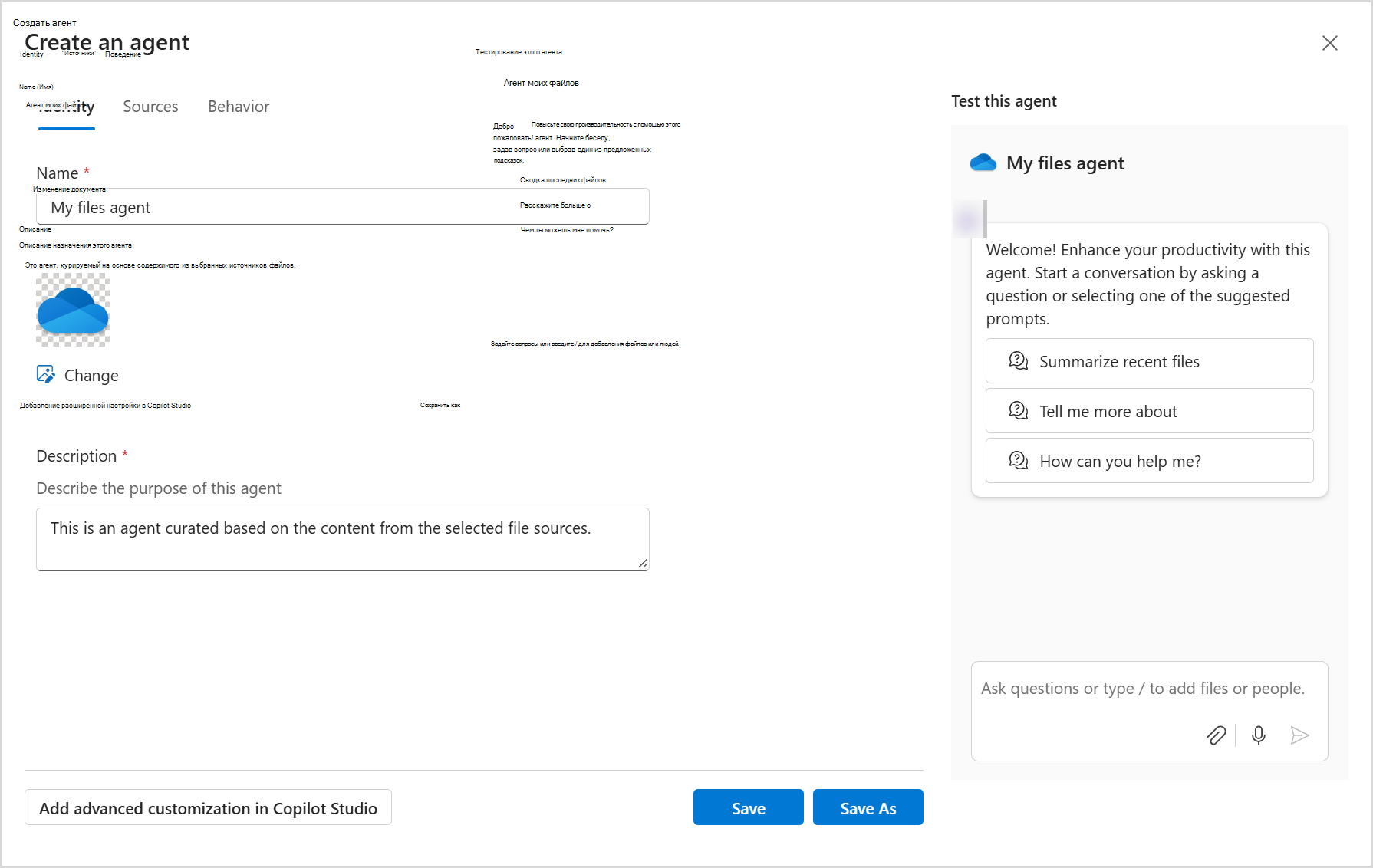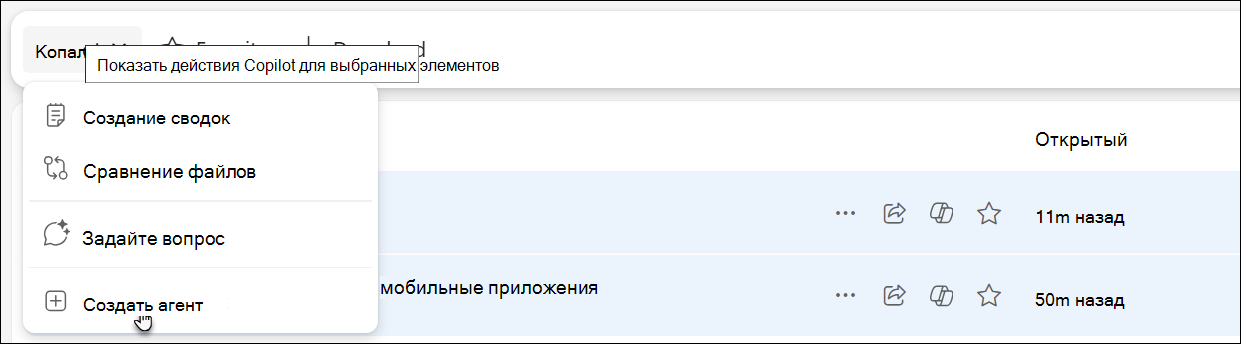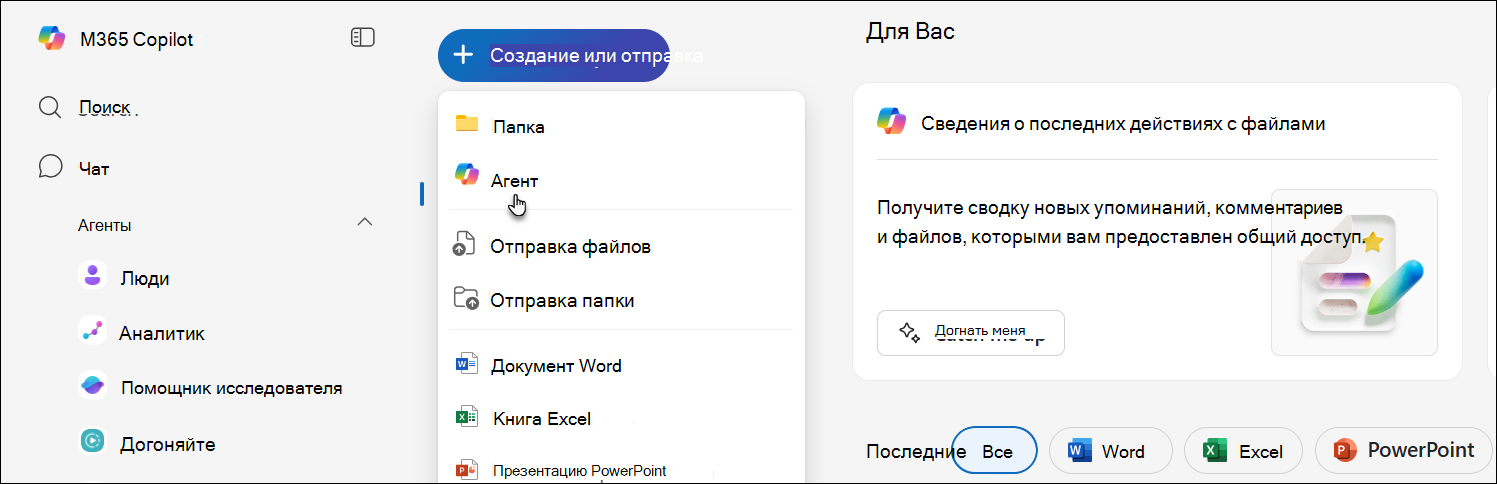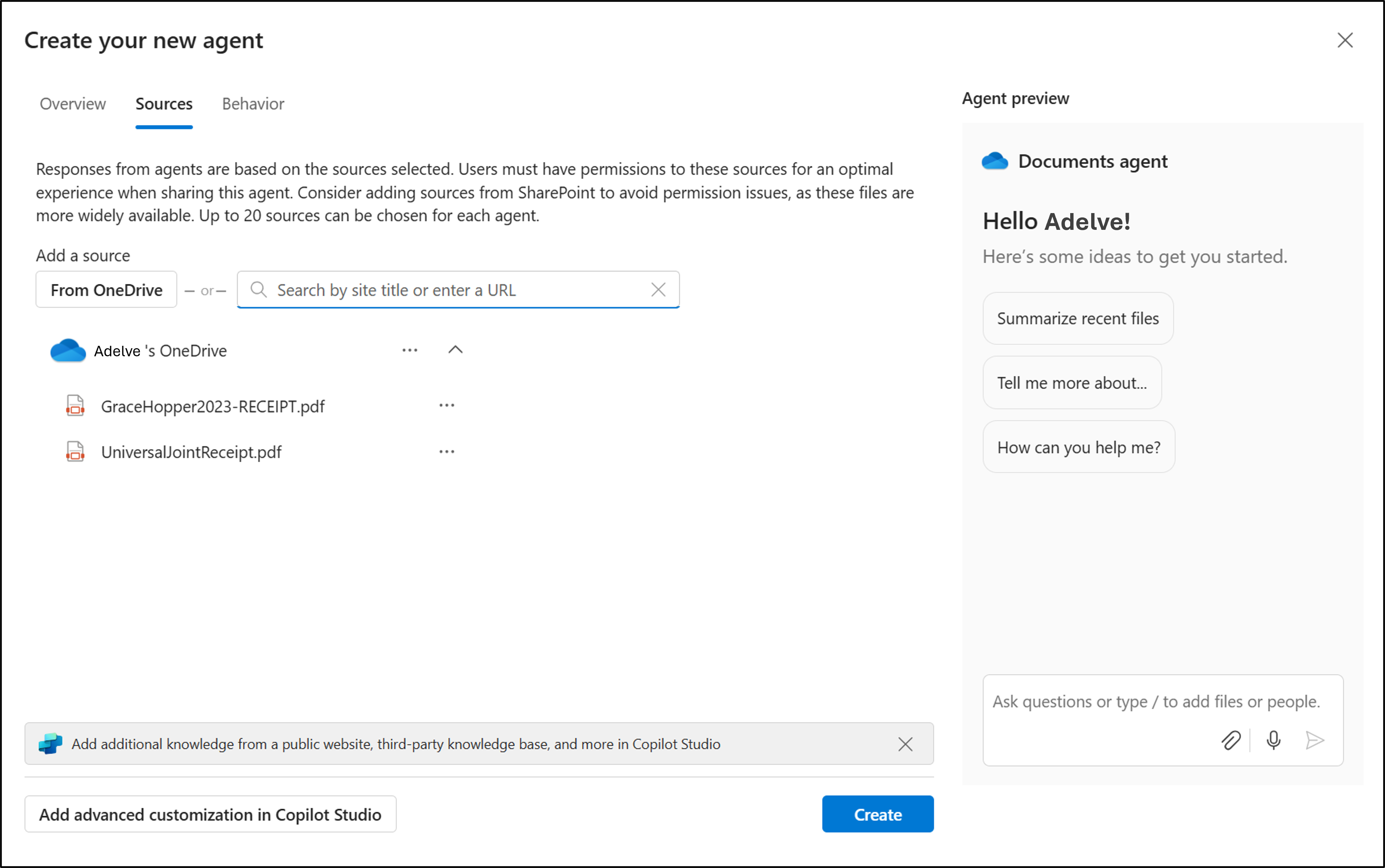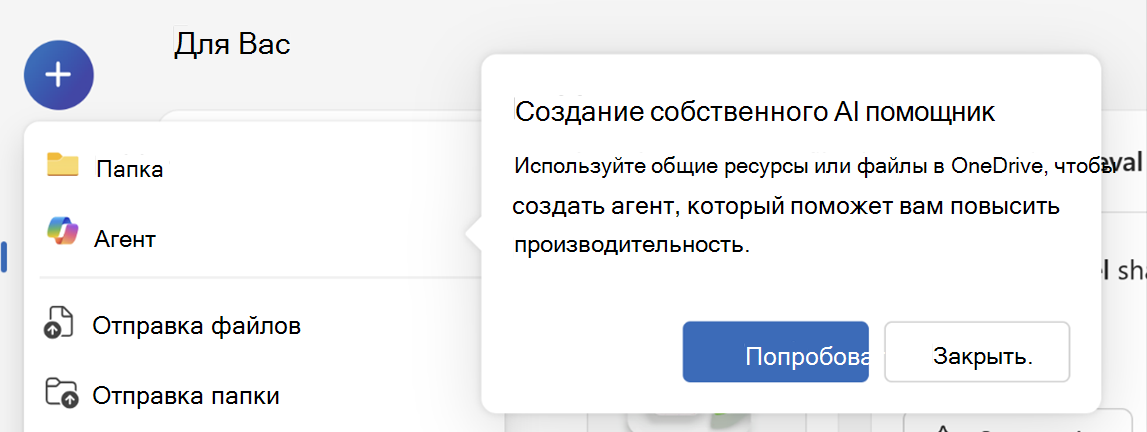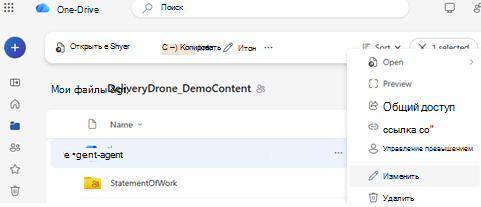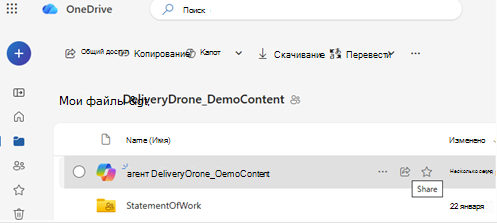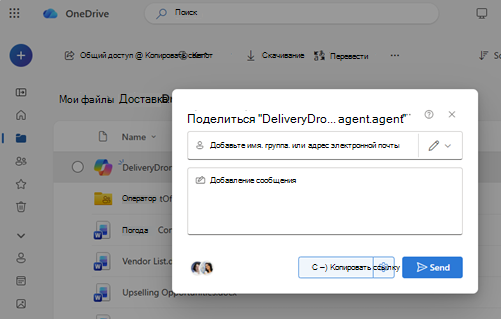С помощью агентов в OneDrive вы можете задавать вопросы и получать полезные ответы из документов, не открывая каждый файл. Независимо от того, управляете ли вы проектом или пытаетесь догнать работу, агенты экономят время и усилия, используя ИИ для подведения итогов и поиска содержимого.
Примечание: Агенты ИИ доступны с лицензией Microsoft 365 Copilot только для рабочих или учебных учетных записей.
Чтобы создать и использовать агент, выполните следующие действия.
-
Войдите на веб-сайт OneDrive с помощью рабочих или учебных учетных данных. Войти
-
Выберите файлы, из которого вы хотите создать агент. Затем выберите Создать агент (вы можете увидеть это на панели инструментов или в контекстном меню).
-
Здесь можно указать до 20 источников, присвоить агенту имя и изменить поведение агента.
-
Выберите Сохранить или Сохранить как.
Агент будет сохранен как .agent файл в OneDrive. По умолчанию агент сохраняется в папке, в которой он был создан.
Примечание: При создании агента из папки "Общий" или "Избранное" он будет сохранен в разделе Мои файлы > документы > агенты.
Интерфейс первого запуска. Узнайте, как создать агент
При первом открытии нового меню или нажатии кнопки Copilot для файлов вы увидите интерактивный интерфейс, который познакомит вас с созданием агентов в OneDrive. Это поможет вам быстро узнать, как создавать собственные помощник ИИ с помощью файлов и папок.
Вы увидите запрос, например "Создать собственный помощник ИИ", с вариантами попробовать или закрыть.
1. Найдите и откройте файл агента в OneDrive.
2. Файл открывается в полноэкранном средстве просмотра.
3. Введите вопрос, например:
-
Какие обновления ключей в этой папке?
-
Что мы решили в последних заметках о собрании?
-
Когда в этих файлах проекта будет установлен следующий крайний срок?
4. Нажмите клавишу ВВОД или Отправить.
Вы можете задать дополнительные вопросы, чтобы углубиться или прояснить что-либо.
Чтобы изменить файлы, которые использует агент, выполните следующие действия:
-
Вариант 1. Выберите меню ... (Дополнительные действия) рядом с файлом .agent и выберите Изменить.
-
Вариант 2. Откройте файл агента, а затем выберите Изменить в верхней части средства просмотра.
-
Вариант 3 (при использовании SharePoint). Используйте параметр Изменить на боковой панели.
Вы можете переименовать агент, обновить список файлов или удалить файлы по мере необходимости.
Вы можете предоставить общий доступ к агенту так же, как обычный файл OneDrive:
-
Выберите файл .agent .
-
Нажмите кнопку Общий доступ.
-
Задайте разрешения на общий доступ и отправьте ссылку.
Примечания:
-
Пользователь, которому вы предоставляете общий доступ, также должен иметь доступ к файлам в агенте. В противном случае они не увидят ответы агента.
-
Создание агента в OneDrive доступно только для файлов следующих типов: DOCX, PPT, PPTX, PDF, TXT, RTF, MD. При создании агента можно добавить до 20 файлов. Если выбрать папку, она должна содержать не более 20 файлов.
Дополнительные сведения
|
|
Обратитесь в службу поддержки Получите помощь по своей учетной записи Майкрософт и подпискам, посетив раздел Справка по учетной записи и выставлению счетов. Чтобы получить техническую поддержку, Обратитесь в службу поддержки Майкрософт, введите свою проблему и выберите Техническая поддержка. Если вам по-прежнему нужна помощь, выберитеОбратитесь в службу поддержки, чтобы получить наилучший вариант поддержки. |
|
|
|
Администраторы Администраторы должны просматривать Справку для администраторов OneDrive, Техническое сообщество OneDrive или обратиться в Службу поддержки Microsoft 365 для бизнеса. |